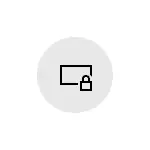
В това ръководство, информация за това какво да направите, ако при заключен екран модел не се променя, за да реши проблема, отколкото тя може да се дължи на допълнителна информация, която може да бъде полезна за решението.
- Причините, че фонът не се променят при заключен екран
- Начини за отстраняване на проблема
- Видео обучение
Възможните причини за тапета на екрана за заключване не се променя
Сред възможните причини, които водят до това, че тапета на екрана за заключване, когато изберете «Windows: интересен" не промяна може да бъде:
- Деактивирането на някои услуги на Windows 10 актуализации, както и система за изключване на функции, често - с използването на различни инструменти, за да "изключи наблюдение." Фактът, че тапет «Windows интересните" идват от сървърите на Microsoft и тези брави, тези сървъри също могат да бъдат блокирани. Подобен ефект може да се използва на VPN и пълномощника.
- Lock промяна тапет в Local редактора на групови правила или редактора на системния регистър. В този случай, ще видите, че опцията фон промяна не е активирана, а в горната част на заключване на екрана с настройки за прозорец надпис: ". Някои от тези параметри са скрити или контролирани от вашата организация"

- Повреди вградени приложение за показване на съдържание мениджър, който е отговорен за получаване на нови тапети за заключване на екрана.
Забележка Че изборът на «Windows на интереси" във фонов режим, не означава, че тапета ще се промени всеки ден, дори когато функцията работи правилно.
В допълнение към тяхната промяна изисква връзка с интернет, когато включите вашия компютър или лаптоп - ако свържете само след като влезете в системата в същото време да не се движат при заключен екран в бъдеще (например блокиране на клавиатурата на компютъра пряк път Windows + L. ), Тапетът не може да се променя по-дълго.
Начини да решите проблем с Windows Интересно
За първата от описаните изпълнения на решения единствена рецепта предлагат не работа: всичко зависи от това какво точно се е променило в системата, както и желанието си да се откаже от използването на инструменти, които блокират определени функции на Windows 10.Разтворът на оптимално в този случай: деактивиране на всичките си промени (или нулиране на Windows 10), изключете VPN и прокси услуги, или да използвате слайдшоу от ваши снимки при заключен екран, като изберете подходящата опция.
Деактивирането на забраната за промяна на тапета на екрана за заключване
При втория сценарий, ние можем да деактивирате политики, които пречат на промяната в фоновото изображение:
- Ако сте инсталирали Windows 10 Pro или Enterprise, натиснете клавиши. Win + R. (Win - ключ с Windows емблема), въведете gpedit.msc. И натиснете ENTER.
- В редактора на Local Group Policy, който се отваря, отидете в секцията Компютърна конфигурация - Административни шаблони - Control Panel - персонализиране.
- Кликнете два пъти върху "Pre-Смяна на Lock Screen образ" параметър и задайте стойността на "Disabled". По подразбиране, състоянието на други параметри в същия раздел трябва да бъде "не е определено".

- В Windows 10 дома натиснете клавишите Win + R. Inter. regedit. И натиснете ENTER.
- В редактора на системния регистър, отидете на софтуер \ Policies sectionHKey_Local_machine \ \ Microsoft \ Windows \ Персонализация В този раздел, изтриване на параметъра Nochangginglockscreen (Или набор неговата стойност е равна на 0). Моля, имайте предвид, че всички параметри в този раздел не трябва да бъде (с изключение на по подразбиране).
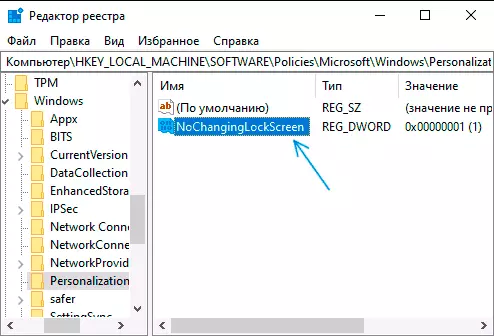
След извършване на тези действия, ако въведете настройките за блокиране на екрана, избор на текст трябва да бъде отключен.
Разрешаване на проблеми с Тапети Тапети за моментни снимки Интересно
И накрая, за случая, когато има съмнения за неизправност брави, ключалката действие ще бъде, както следва:
- Отидете на опциите за заключване на екрана и да превключите на заден план с "Windows: интересно" на всяка друга точка (слайдшоу или снимка).
- Отворете Explorer, в адресната лента вложки вложка следния ред и натиснете Enter% Userprofile% / AppData \ Local \ Пакети \ Microsoft.Windows.contentDeliveryManager_CW5N1H2TXYEWY \ Localstate \ Активи
- Маркирайте и изтриване на всички файлове от това място. Те са кеширани заключения екран тапет файлове, по-: където се съхранява на тапета на работния плот за заключване и прозорците на 10.
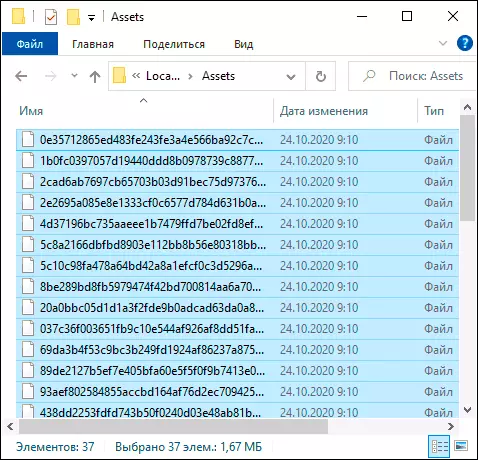
- Както и на 3-ти етап, отидете в% Userprofile% / AppData \ Local \ Пакети \ Microsoft.Windows.contentDeliveryManager_CW5N1H2TXYEWY \ SETTINGER
- От тази папка файлове за копиране roaming.lock и settings.dat. На друго място (или преименувате тези файлове). Целта е да бъде в състояние да ги върне, ако е необходимо.
- Рестартирайте компютъра (чрез показателя "рестартиране", а не за завършване на работата и включването), след това отидете в настройките на настройките на екрана за заключване и включване на "Windows интерес" отново.
- Проверете дали работи за промяна тапет (когато е свързан), блокиране на вашия компютър или лаптоп, например, с помощта на клавишите Windows + L..
Ако това не помогне, можете да се опитате да стартирате Windows PowerShell от името на администратора (вдясно кликнете върху бутона Старт и изберете съответната опция в менюто), въведете следната команда и натиснете ENTER:
Get-AppXPackage -allusers * ContentDeliveryManager * | Foreach {Add-AppXPackage "$ ($ _. InstallLocation) \ AppXManifest.xml" -DisableDevelopmentMode -Register}След изпълнение на командата, рестартирайте компютъра и да се провери дали тя е решила проблема.
Видео обучение
Като правило един от предложените методи се оказва оперативен. Ако няма резултат, опитайте се да извършите чисто зареждане на Windows 10. Ако в същото време е спечелил, причината, очевидно, в някои програми или услуги на трети страни.
